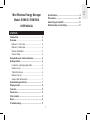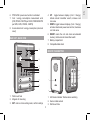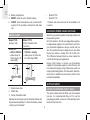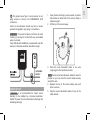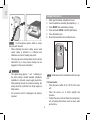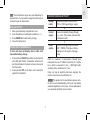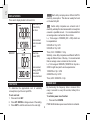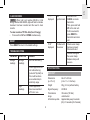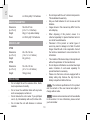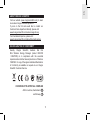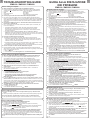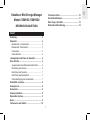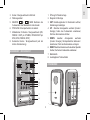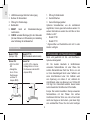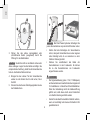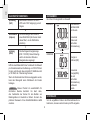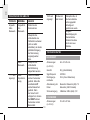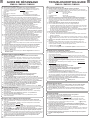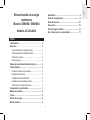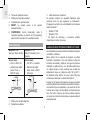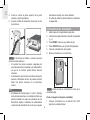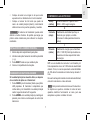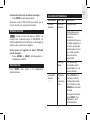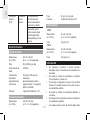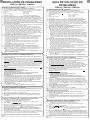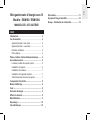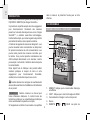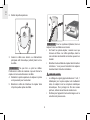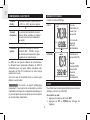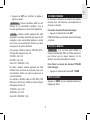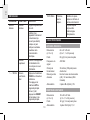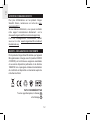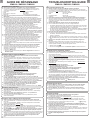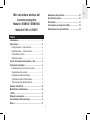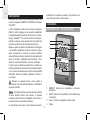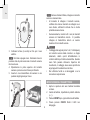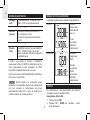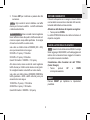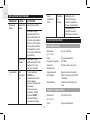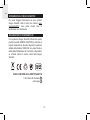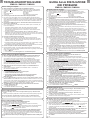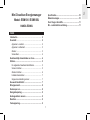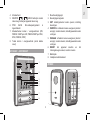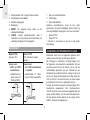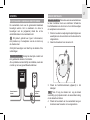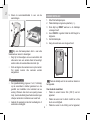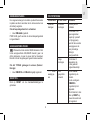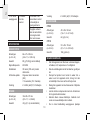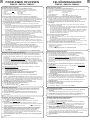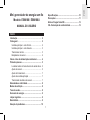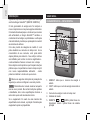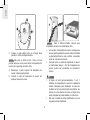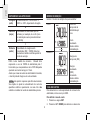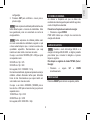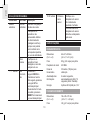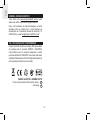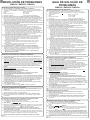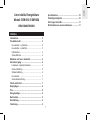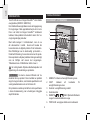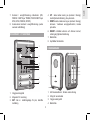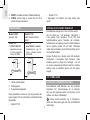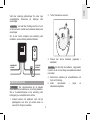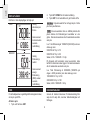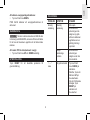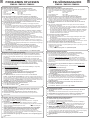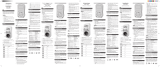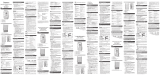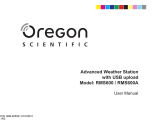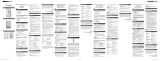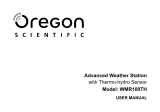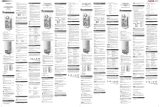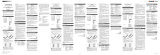Oregon Scientific SM100 / ESM100U Användarmanual
- Typ
- Användarmanual
Sidan laddas...
Sidan laddas...
Sidan laddas...
Sidan laddas...
Sidan laddas...
Sidan laddas...
Sidan laddas...
Sidan laddas...
Sidan laddas...
Sidan laddas...
Sidan laddas...
Sidan laddas...
Sidan laddas...
Sidan laddas...
Sidan laddas...
Sidan laddas...
Sidan laddas...
Sidan laddas...
Sidan laddas...
Sidan laddas...
Sidan laddas...
Sidan laddas...
Sidan laddas...
Sidan laddas...
Sidan laddas...
Sidan laddas...
Sidan laddas...
Sidan laddas...
Sidan laddas...
Sidan laddas...
Sidan laddas...
Sidan laddas...
Sidan laddas...
Sidan laddas...
Sidan laddas...
Sidan laddas...
Sidan laddas...
Sidan laddas...
Sidan laddas...
Sidan laddas...
Sidan laddas...
Sidan laddas...
Sidan laddas...
Sidan laddas...
Sidan laddas...
Sidan laddas...
Sidan laddas...
Sidan laddas...
Sidan laddas...
Sidan laddas...
Sidan laddas...
Sidan laddas...
Sidan laddas...
Sidan laddas...
Sidan laddas...
Sidan laddas...
Sidan laddas...
Sidan laddas...
Sidan laddas...
Sidan laddas...
Sidan laddas...
Sidan laddas...
Sidan laddas...
Sidan laddas...
Sidan laddas...
Sidan laddas...
Sidan laddas...
Sidan laddas...
Sidan laddas...
Sidan laddas...
Sidan laddas...
Sidan laddas...
Sidan laddas...
Sidan laddas...

PROBLEMEN OPLOSSEN
EMS100 / RMS300 / RMS600
Problemen met de computer:
Q. Welke computers zijn geschikt voor de OS Weather software?
A.
Computers of laptops met Microsoft Windows XP SP2 of Vista. Apple Mac
computers worden niet ondersteund door de software. De systeemeisen zijn:
• Processor: Pentium 4 of hoger
• RAM: Min. 512MB
• Vrije ruimte op harde schijf: Min. 512MB
• Schermresolutie: 1024 x 768 pixels (aanbevolen)
Q. Kan het programma werken en informatie verzenden in de slaapstand?
A. Nee. Wanneer de PC in de slaapstand gaat, schakelt de computer alle werkende
functies uit, inclusief de USB-poort. Het is dan niet mogelijk om informatie te verzenden via
de USB-poort. Daarom staan in de handleiding duidelijke instructies voor het uitschakelen
van de slaapstandfunctie. Zie de Handleiding of installatiegids voor instructies.
Q. Kunnen gegevens van het basisstation / communicatiehub naar de PC worden
verzonden wanneer de PC uit staat?
A.
Nee. De PC moet sowieso aan staan voor verzending van weergegevens (zowel
up- als download).
i. Voor meerdaagse weerstations (I300, I600, I900) die weergegevens downloaden voor
weergave op het apparaat, is het raadzaam om de USB-communicatiehub continu
aangesloten te hebben op uw PC, zodat de weergegevens probleemloos kunnen
worden gedownload.
ii. Voor weerstations (RMS300, RMS600, EMS100, WMR100N, WMR200, WMRS200)
die door sensoren verzamelde gegevens uploaden naar de PC, hoeft de PC alleen
aan te staan wanneer de gebruiker gegevens wil uploaden. Het apparaat kan continu
werken en de verzamelde gegevens weergeven op het basisstation.
Q. Hoe lang duurt gegevensverzending normaal gesproken?
A. De benodigde tijd voor gegevensverzending varieert van model tot model.
i. Voor
meerdaagse weerstations die weergegevens downloaden en doorsturen van de
PC naar het basisstation, is ongeveer 30 minuten per dag verbinding met de computer
voldoende om de actuele weergegevens te ontvangen.
ii. Voor weerstations die alleen gegevens kunnen uploaden naar de PC, is ongeveer 1
minuten per dag verbinding met de computer voldoende om de actuele weergegevens
te versturen.
iii. Voor de WMR2
00 is de benodigde tijd afhankelijk van de hoeveelheid in het geheugen
opgeslagen weergegevens.
Q. Hoe kan de computer beter werken met het OS Weather programma?
A. Door Windows update te starten, zal uw systeem worden geüpdate met nieuwe
Windows functies, apparaatstuurprogramma’s, en systeemupdates die bij Microsoft
beschikbaar zijn. Het is raadzaam om dit regelmatig te doen. Om dit te doen:
a. Klik op
ˇ
Start.
b. In het contextmenu bladert u naar
Alle programma’s en kiest Windows Update.
Problemen met de OS Weather Software:
Q. Waar kan ik de nieuwste documentatie en software om te installeren vinden?
A. Zodra het programma geïnstalleerd is, zal de computer u automatisch waarschuwen
wanneer er nieuwe updates beschikbaar zijn. Volg de stappen die vermeld staan in de
Installatiegids.
Als het programma niet (meer) op uw PC geïnstalleerd is, kunt u de nieuwste versie
downloaden van: http://download.os-weather.com. Er verschijnt een scherm met een link
naar de nieuwste software (download) en installatiegids. Lees de installatiegids zorgvuldig
door en volg de instructie om de software te downloaden. Voor meer hulp is er ook een link
naar deze gids Problemen oplossen, de Snelle handleiding en de Handleiding.
Q. Wat moet ik doen als ik de vraag “C++ Redistributable herstellen naar zijn
oorspronkelijke staat.” krijg?
A. Zie hiervoor de instructies die vermeld staan in de nieuwste Installatiegids – toegankelijk
via http://download.os-weather.com.
Q. Ik krijg de volgende foutmelding:
o “CLOCK/TH/BARO.tmp contains an incorrect path”
o “Weather OS\DATA\TH\sensors.temp”
o “Encountering a sharing violation while accessing C:\ProgramFiles\
OregonScientific\Weather\OS\DATA\TH\sensors[#-#day].temp”
Wat moet ik doen?
A. Als u Windows Vista hebt, controleer dan eerst de status van User Account
Control. Als User Account Control
AAN staat, maak dan het aangevinkte vakje leeg om
het uit te schakelen, of als u het liever AAN hebt, moet u de installatie ongedaan maken en
het programma opnieuw installeren. Wanneer u het programma opnieuw installeert, moet
u het programma opslaan in C:\Users\admin en een nieuwe map aanmaken met de naam
OS Weather. Voor gedetailleerde instructies zie de Installatiegids.
Q. Het SENSOREN vak op de OS Web homepage heeft stippellijnen waar
gegevens zouden moeten staan. Wat moet ik doen?
A. i. Voor EMS100: Reset het apparaat.
ii. Voor RMS300 / RMS600: Houd + MODE ingedrukt.
Problemen met de server:
Q. Ik krijg de foutmelding “server is momenteel niet bereikbaar”. Wat betekent dat?
A. Zo nu en dan doet zich een tijdelijke afsluiting van de service van de server voor;
probeer het later nog eens.
Q. Ik krijg de foutmelding “De parameter is incorrect”. Wat moet ik doen?
A. Het functioneren van OS Weather wordt niet beïnvloed en het programma kan
blijven draaien.
Problemen met het scherm van het Basisstation:
V. Welke gegevens worden ge-upload naar de OS Weather Software?
A. i. Voor EMS100: Huidige binnen-/buitentemperatuur
ii. Voor RMS300 / RMS600: Huidige binnen-/buitentemperatuur en -vochtigheid
V. Wat betekent
?
A. Het betekent dat het basisstation met succes verbonden is met de pc, en dat de
gegevens over de huidige temperatuur en/of vochtigheid worden ge-upload. Als de verbinding
met de pc verbroken wordt (aangegeven met
), dan worden geen
gegevens ge-upload.
V. Ik heb een temperatuurbereik ingesteld in de waarschuwingsfunctie van de OS Weather
Software, maar het IJsalarm op het basisstation komt er niet mee overeen. Waarom?
A. Het basisstation is geprogrammeerd om alleen te reageren op het standaard
temperatuurbereik van 3°C tot -2°C (37°F tot 28°F) dat wordt ontvangen van de
buitensensor (kanaal 1). Dit heeft verder niets te maken met instellingen die je maakt in
de waarschuwingsfuncties van de software.
V. Heeft het basisstation een geheugen om temperatuur- en/of vochtigheidsgegevens
in op te slaan?
A. Nee.
FELSÖKNINGSGUIDE
EMS100 / RMS300 / RMS600
Datorrelaterade problem:
Q. Vilka datorer är kompatibla med OS Vädermjukvara?
A. Persondator eller laptop som kör Microsoft Windows XP SP2 eller Vista. Apple Mac
datorer är ej kompatibla med mjukvaran. Systemkraven är:
• Processor: Pentium 4 eller bättre
• RAM: Min. 512MB
• Fritt hårddiskutrymme: Min. 512MB
• Skärmupplösning: 1024 x 768 pixlar (rekommenderas)
Q. Fungerar programmet och kan det behandla information i Sleep Mode?
A. Nej. När PC:n går ner i Sleep mode, inaktiverar datorn alla arbetsfunktioner,
inklusive USB-porten. Därför är det ej möjligt att kommunicera via USB-porten. Av denna
anledning, står det klart i bruksanvisningen hur man avaktiverar sleep mode funktionen
på datorn. Se bruksanvisningen eller installationsguiden för information.
Q. Kan data från huvudenheten och / eller huben överföras till PC:n när denna är
frånkopplad?
A. Nej. Under alla omständigheter måste PC:n vara igång när man överför väderdata
(uppladdning eller nerladdning).
i. För flerdagars väderstationer (I300, I600, I900), som laddar ner väderinformation som
visas på en display, rekommenderas att USB-huben alltid är ansluten till USB-porten i
PC:n för att ingen information skall gå förlorad.
ii. För väderstationer (RMS300, RMS600, EMS100, WMR100N, WMR200, WMRS200)
som hämtar information från sensorer och laddar upp till PC, behöver PC:n endast
vara igång vid uppladdningen. Stationen kan arbeta kontinuerligt och visa den
inhämtade informationen på huvudenheten.
Q. Hur lång tid tar normalt en dataöverföring?
A. Tiden varierar mellan olika modeller.
i. För flerdagars väderstationer är ca 30 minuter dagligen tillräckligt för att få aktuell
väderinformation.
ii. För väderstationer som endast kan ladda upp information till PC:n är ca 1 minuts
daglig anslutning till datorn tillräckligt för att ta emot aktuell väderdata.
iii. För WMR200 är tiden beroende på hur mycket väderinformation som lagrats i minnet.
Q. Hur kan datorn jobba snabbare med OS Vädermjukvara?
A. Genom att köra Windows update, kommer systemet att uppdateras med nya
windowsfunktioner, drivrutiner och systemuppdateringar. Det är en god idé att göra detta
regelbundet. För att göra detta:
a. Klicka på
ˇ
Start.
b. I menyn, scrolla till
All programs och välj Windows Update.
Vädermjukvarurelaterade problem:
Q. Var kan jag hitta senaste programvara och systemsupport information?
A. Så snart programmet installerats, kommer datorn automatiskt att påminna dig om
nya programuppdateringar. Följ stegen som i installationsguiden.
Om programmet inte är installerat på din PC, kan du ladda ner senaste
versionen från: http://download.os-weather.com. En ruta uppträder med en länk till
den senaste mjukvaran (Download) samt en installationsguide. Läs noggrant igenom
installationsguiden och följ instruktionerna för att ladda ner mjukvaran. För ytterligare
hjälp finns det också en länk till denna Felsökningsguide, Komma igång snabbt guide och
Bruksanvisning.
Q. Vad skall jag göra om jag får meddelandet “Repair C++ Redistributable to its
original state”?
A. Se instruktioner i senaste Installationsguiden – som kan hämtas via
http://download.
os-weather.com.
Q. Följande felmeddelande kommer upp:
o “CLOCK/TH/BARO.tmp contains an incorrect path”
o “Weather OS\DATA\TH\sensors.temp”
o “Encountering a sharing violation while accessing C:\ProgramFiles\
OregonScientific\Weather\OS\DATA\TH\sensors[#-#day].temp”
Vad skall jag göra?
A. Om du har Windows Vista, kolla först statusen på User Account Control (UAC).
Om User Account Control är påslagen, klicka antingen för att avmarkera och slå av
den, eller om du beslutar att behålla den PÅ, avinstallera och återinstallera programmet.
När du återinstallerar programmet, skall du spara programmet i C:\Users\admin
och skapa en ny mapp och kalla den OS Väder. För mer detaljerad information, se
Installationsguiden.
Q. SENSOR fältet på OS hemsidan visar streckade linjer där det skall finnas
information. Vad skall jag göra?
A. i. För EMS100: Återställ enheten.
ii. För RMS300 / RMS600: Tryck och håll inne + MODE.
Serverrelaterade problem:
Q. Ett felmeddelande “server is not currently available” kommer upp. Vad menas
med detta?
A. Något problem med serverkommunikationen har uppstått; försök igen senare.
Q. Ett felmeddelande “The parameter is incorrect” kommer upp.
Vad skall jag göra?
A. Funktionen av OS väderprogram påverkas inte och kan fortsätta att köras.
Problem relaterade till Huvudenhet Display:
Q. Vilka data laddas upp till väderprogramvaran?
A. i. För EMS100: Realtids-inomhus-/utomhustemperatur
ii. För RMS300 / RMS600: Realtids-inomhus-/utomhustemperatur och luftfuktighet
Q. Vad betyder ?
A. Det betyder att huvudenheten är ansluten till PC:n och att realtidstemperaturen och/
eller luftfuktighetsdata laddas upp. Om enheten kopplas från PC:n (indikeras med
), kommer data inte att laddas upp.
Q. Jag har ställt in temperaturområdet i varningsfunktionen i mjukvaran men
isvarningsfunktionen på huvudenheten svarar inte som den ska. Varför?
A. Huvudenheten är programmerad att bara svara på standardtemperaturområdet på 3°C till
-2°C (37°F till 28°F) som mottas från utomhussensorn (kanal 1). Den har ingen koppling
med några inställningar som du gör i mjukvarans varningsfunktioner.
Q. Har huvudenheten något minne för dagaloggning av temperatur- och/eller
luftfuktighetsdata?
A. Nej.
NL
SWE
Sidan laddas...
Sidan laddas...
Sidan laddas...
Sidan laddas...
Sidan laddas...
Sidan laddas...
Sidan laddas...
Sidan laddas...
Sidan laddas...
Sidan laddas...
Sidan laddas...
Sidan laddas...
Sidan laddas...

1
SWE
Liten trådlös Energimätare
Modell: ESM100 / ESM100U
BRUKSANVISNING
INNEHÅLL
Introduktion .............................................................. 2
Produktöversikt ....................................................... 2
Huvudenhet - vy framsida ..................................... 2
Huvudenhet - vy bakifrån ..................................... 3
Fjärrsändare .......................................................... 3
Sensorklämma ...................................................... 4
Nätkablar och faser i hushållet .............................. 4
Att komma igång ..................................................... 4
Lokalisera utgående fasledare ............................. 4
Sensorinställning ................................................... 5
Sändarinställning .................................................. 6
Huvudenhet .......................................................... 7
Sensordataöverföring ............................................ 7
Förstå elektricitet ..................................................... 7
Displaylägen ............................................................ 8
Pris ............................................................................ 8
Energisparläge ......................................................... 8
Radera data ............................................................. 9
Återställning ............................................................. 9
Felsökning ................................................................ 9
Specifikationer .......................................................
10
Försiktighetsåtgärder ............................................ 10
Om Oregon Scientific .............................................
11
EU-Försäkran om överensstämmelse ..................11

2
SWE
INTRODUKTION
Tack för ditt val av en Oregon Scientific
TM
Liten trådlös
energimätare (ESM100 / ESM100U).
Den trådlösa lilla energimätaren visar vårt engagemang
för omgivningen. Med uppmärksamhet på de hot som
finns i vår värld, har Oregon Scientific™ kombinerat
tekniken, både praktiskt och estetiskt i denna ”line” av
omgivningsvänliga produkter.
Med detta kategori II mätinstrument, kan du se
din elkonsumtion i realtid. Genom att bevaka din
konsumtion kan du åtgärda problem för att sänka den.
Dina förbättringar ser du kontinuerligt på monitorn –
förväntad förbrukning / konsumtion kommer att sjunka.
Dessa produkter erbjuder praktiska lösningar samtidigt
som de fullföljer vårt ansvar mot omgivningen.
Tillsammans kan vi förbättra den värld vi lever i.
Var vänlig beakta följande säkerhetsaspekter vid
uppackning och användning av produkten.
NOTERING Ha denna manual tillhands när du
använder din nya produkt. Den innehåller en praktisk
steg-för-steg instruktion, samt teknisk specifikation och
varningsmeddelanden som du bör känna till.
Om produkten används på ett sätt som inte specificeras
i denna bruksanvisning, kan utrustningens inbyggda
skydd försämras.
PRODUKTÖVERSIKT
HUVUDENHET - VY FRAMSIDA
1
2
3
4
5
6
7
8
1. ENERGY: indikerar att energiförbrukning visas
2. COST: indikerar att kostnaden för
energiförbrukningen visas
3. Kostnad / energiförbrukning i realtid
4. Kostnadsenhet
5. REMOTE
/ MAIN: fjärrkontrollbatterier
svaga / huvudenhetbatterier svaga
6. PWR SAVE: energispar-funktionen är aktiverad

3
SWE
7. Kostnad / energiförbrukning mätenheter (KW,
PENCE / CENTS per TIMME, PENCE/CENTS per
KWH, KWH, PENCE, CENTS)
8. Ackumulerad kostnad / energiförbrukning (sedan
senaste nollställning)
HUVUDENHET - VY BAKIFRÅN
1
2
3
4
5
6
7
8
1. Väggmonteringshål
2. Magneter för montering
3. SET: Gå in i inställningsläge för pris; bekräfta
inställning
4. UP: växla mellan visning av (kostnad / Energi);
starta fjärrkontrollsökning; öka prisvärde
5. DOWN: växla mellan visning av (kostnad / Energi);
aktivera / inaktivera energisparfunktion; minska
prisvärde
6. RESET: nollställer enheten och tömmer minnet;
sätter igång fjärrkontrollsökning
7. Batterifack
8. Hopfällbart bordsstativ
FJÄRRSÄNDARE
1
2
3
4
5
6
1. LED statusindikator: blinkar under sökning
2. Uttag för sensorkabel
3. Väggmonteringshål
4. Batterifack

4
SWE
5. RESET: återställer enheten till fabriksinställning
6. CHECK: sänder varje 2s (under 30s) för att få
kontakt med huvudenheten
SENSORKLÄMMA
Modell CT100
(Europa / UK)
Modell CT110
(USA, Canada & andra
länder)
Sensor för:
• 220V till 250V AC
• kabeldimension upp
till 10mm i diameter
&/eller 70A RMS
Sensor för:
• med 120V AC + industri
• kabeldimension upp till
16mm i diameter &/eller
200A RMS
2
3
1
1
2
3
1. Hål för elektrisk kabel
2. Plasttapparna
3. Sensoranslutningskabel
Extra givarklämmor såsom de som anges nedan kan
köpas separat. För mer information, kontakta ditt lokala
inköpsställe.
• Modell CT100
• Modell CT110
* Egenskaper och tillbeh
ör kan skilja mellan olika
länder.
NÄTKABLAR OCH FASER I HUSHÅLLET
El distribueras vanligen som 1-fas och 3-fas system.
UK: De flesta hus i UK använder 1-fassystem. I
1-fas system, flyter strömmen till och från dina
hushållsmaskiner genom fasledare och nolledare.
Nolledaren har en spänning nära 0V medan fasledaren
har en spänning mellan 120 och 240V. Skillnaden
mellan dessa två ledare gör att strömmen flyter genom
dina hushållsmaskiner.
Europa: De flesta hus i Europa (utom UK) använder
3-fassystem. I 3-fassystem flyter strömmen i dina
maskiner genom en grupp av tre ledningar – var och
en med en pulserande fas. Eftersom det finns 3 ledare
behöver varje en individuell givare, som kan köpas
separat.
ATT KOMMA IGÅNG
LOKALISERA UTGÅENDE FASLEDARE
Sensorklämman skall klämmas över den isolerade
fasledaren. Det rekommenderas att du klämmer
den över den utgående ledaren som kommer ut från
mätaren som finns i mätarskåpet.
Denna produkt använder Typ C strömsensor,
anslut inte direkt eller koppla loss från LIVSFARLIGA
anslutningar.

5
SWE
Våld eller onaturliga påfrestningar får under inga
omständigheter förekomma på ledningar eller
anslutningar.
VARNING Var hela tiden försiktig så att du inte rör
vid eller kommer i kontakt med oisolerade ledare eller
anslutningar.
Om du har minsta svårighet med anslutning eller
installation, skall en behörig elektriker tillkallas.
INKOMMANDE
LEDNING
UTGÅENDE
LEDNIN
G
SENSORINSTÄLLNING
VARNING
Det rekommenderas att de aktuella
sensorklämmorna installeras av en behörig elektriker.
Slå av huvudströmbrytaren innan anslutning eller
bortkoppling av sensorklämmorna utföres.
1. Använd tummen och pekfingret, tryck inåt på
plasttapparna som finns på vardera sidan av
sensorn för att öppna överdelen.
2. Ta bort överdelen av sensorn.
2
1
3. Placera den aktiva faskabeln (utgående) i
kabelhålet.
NOTERA Dra eller böj inte kablarna. Lägg kabeln
i position så att du kan stänga sensorklämman säkert
runt kabeln.
4. Återmontera överdelen på sensorklämman och
tryck ner för låsning.
5. Anslut sensorkabeln i något av
kabelanslutningshålen.

6
SWE
4
3
5
NOTERA För 3-fassystem, anslut en givarklämma för
varje fasledare.
• Vid anslutning av sensorgivaren, se till att varje
sensorgivare är ansluten till olika faser annars blir
mätresultatet felaktigt.
• Anslut sedan alla sensorkablarna till fjärrsändaren.
Upp till 3 sensorklämmor kan anslutas till en
fjärrsändare.
VARNING
• Signalledaren (ca 1V, 1mA) på sensorgivaren är
dubbelisolerad, avsedd för installation i mätarskåp
för vanliga hushåll. Ledningarna skall skyddas från
skarpa kanter med genomföringar när de passerar
en skyddande vägg.
• Använd inte enheten om den är skadad eller om
dess skydd blivit sämre.
SÄNDARINSTÄLLNING
1. Ta bort batteriluckan.
2. Se till att batterierna sätts in med rätt polaritet (+ / -).
3. Tryck
RESET efter varje batteribyte.
4. Tryck och håll inne
CHECK tills LED:n blinkar.
5. Stäng batteriluckan.
6. Montera sändaren på en skruv.
NOTERA Installera batteri i sändaren före
huvudenheten.
För bästa resultat:
• Placera sensorn inom 30m från huvudenheten.
• Undvik att placera enheten så att den utsätts för
direkt solljus eller fukt.
• Placera fjärrenheten så att den är riktad mot
huvudenheten, minimera hinder såsom dörrar,
väggar och möbler.
TIPS Sändningsräckvidden kan variera beroende på
många faktorer. Du kan behöva experimentera med
olika platser för att erhålla det bästa resultatet.

7
SWE
HUVUDENHET
1. Ta bort batteriluckan.
2. Se till att batterierna sätts in med rätt polaritet (+ / -).
3. Tryck
RESET efter varje batteribyte.
4. Stäng batteriluckan.
SENSORDATAÖVERFÖRING
Om huvudenheten inte visar data eller efter varje
batteribyte i sändaren:
1. Tryck och håll inne
CHECK (finns i sändaren)
tills LED:n blinkar. Sändaren sänder data till
huvudenheten varje 2s i 30s.
2. Tryck och håll inne
UP på huvudenheten för att leta
efter signal från sändaren.
FÖRSTÅ ELEKTRICITET
Spänning
(volt)
Elektrisk potential. Fastställd till 220V-
250V eller 120V beroende på plats.
X
Ström
(ampere)
Mängd ström som flyter genom t.ex.
en kabel.
(Sensorn mäter denna för att beräkna
watt)
=
Effekt
(watt)
Mängd energi som förbrukats.
(KW = 1000W). Denna typ av
information visas på översta raden i
Energy mode.
KWh är ett mått på energikonsumtion. Kilowattimme
(KWh) representerar användning av 1000W i 1 hel
timme, vilket är detsamma som 10 x 100W glödlampor
som lyser samtidigt i 1 timme.
Så snart elpriset har knappats in, kan monitorn visa en
förväntad kostnad.
NOTERA Denna product är endast för vägledande och
utbildande användning. Dess syfte är att ge förstående
för kostnader och elförbrukning för utrustningar i
hemmet. Den ersätter inte din exakta elmätare i
hemmet.

8
SWE
DISPLAYLÄGEN
Där finns 2 olika displaylägen att välja på:
COST
UP / DOWN
Verklig
elkostnad per
timme
Ackumulerad
kostnad sedan
senaste
nollställning
ENERGY
Verklig
förbrukning i
realtid
Ackumulerad
energi-
förbrukning
(KWh) sedan
senaste
nollställning
PRIS
För att kalkylera den ungefärliga förbrukningskostnaden,
slå in pris per KWh.
Att slå in pris:
1. Tryck och håll inne
SET.
2. Tryck UP / DOWN för att ändra inställning.
3. Tryck
SET för att verkställa och gå till nästa siffra.
NOTERA Varje elleverantör har sitt eget elpris. Detta
pris finns på elfakturan.
TIPS Vissa leverantörer har en stafflad prislista där
priset ändras när förbrukningen överskrider en viss
gräns. Det rekommenderas att ett medelvärde används
som pris.
t.ex. Total förbrukning är 1000KWh (500+500) som kan
delas upp som:
500 KWh för 15p = £75
500 KWh för 10p = £50
Sedan, £125 / 1000KWh = 12.5p
På liknande sätt använder vissa leverantörer olika
tariffer för olika tider under dygnet. Det rekommenderas
att ett medelvärde används som pris.
t.ex. Total förbrukning är 3000KWh (1000KWh på
dagen + 2000 på natten) som kan delas upp som:
1000 KWh för 15p = £150
2000 KWh för 5p = £100
Sedan, £250 / 3000KWh = 8.3p
ENERGISPARLÄGE
Genom att minska frekvensen för datainsamling från
varje 6s till varje 60s, kommer batterilivslängden att
förlängas.

9
SWE
Att aktivera energisparlägesfunktionen:
• Tryck och håll inne DOWN.
PWR SAVE indikerar att energisparfunktionen är
aktiverad
RADERA DATA
NOTERA
När den totala kostnaden når 999.99 eller
total energi når 999.99KWh, kommer siffrorna att blinka
för att visa att maximum uppnåtts och att data måste
raderas.
Att radera TOTAL data (kostnad / energi):
• Tryck och håll inne UP och DOWN samtidigt.
ÅTERSTÄLLNING
Tryck RESET för att återställa produkten till
grundinställning.
FELSÖKNING
PROBLEM SYMTOM ÅTGÄRD
Konstig
avläsning
Konstig
avläsning
Slå in pris.
Kontrollera att
utrustningen inte
slagit av sig själv
eftersom detta kan
uppfattas som en
plötslig störning i
systemet.
Höga
avläsnings-
värden
Kontrollera att
utrustningen
slagits av när den
inte används.
“- - - -“
visas
Ej synkroniserad
Tryck och håll
inne CHECK på
sändaren.
Därefter, tryck och
håll inne UP på
huvudenheten.
Om det fortfarande
krånglar, tryck
RESET på
sändare och
huvudenhet.

10
SWE
“0.00” visas Problem med
sensorn
Kontrollera att
sensorklämman
sitter på rätt sätt
och är stängd.
Sensorklämman
kan vara
skadad. Byt ut
sensorklämman
mot ny.
SPECIFIKATIONER
HUVUDENHET
Dimensioner
(L x B x H)
66 x 27 x 85 mm
(2,6 x 1,1 x 3,3 tum)
Vikt 80 g utan batteri
Sändningsfrekvens 433 MHz
Överföringsavstånd Maximalt 30 meter vid fri sikt
Informationsupp-
datering
Ungefär var 6:e sekund (EU)
/ 12 sekund (US / Canada)
Drift 2 x UM-4 (AAA) 1.5V batterier
FJÄRRSÄNDARE
Dimensioner
(L x B x H)
59 x 28 x 97 mm
(2,3 x 1,1 x 3,8 tum)
Vikt 60 g utan batteri
Drift 2 x UM-3 (AA) 1.5V batterier
SENSORKLÄMMA
CT100
Dimensioner
(L x B x H)
40 x 30 x 54 mm
(1,6 x 1,2 x 2,1 tum)
Vikt 62 g
CT110
Dimensioner
(L x B x H)
53 x 40 x 76 mm
(2,1 x 1,6 x 3,0 tum)
Vikt 186 g
FÖRSIKTIGHETSÅTGÄRDER
• Utsätt inte apparaten för kraftigt våld, stötar, damm,
extrema temperaturer eller fukt.
• Täck inte för ventilationshålen. Försäkra dig om
att närliggande föremål såsom tidningar, dukar,
gardiner m.m. inte täcker för ventilationshålen.
• Utsätt inte produkten för vatten. Om du spiller
vätska över den, torka omedelbart med en mjuk,
luddfri trasa.
• Rengör inte apparaten med frätande eller slipande
material.
• Mixtra inte med enhetens interna komponenter då
detta kan påverka garantin.
• Använd enbart nya batterier. Blanda inte nya och
gamla batterier.
• Av trycktekniska skäl, kan displaybilderna i denna
manual skilja sig från dem i verkligheten.

11
SWE
• Förbrukad produkt måste sorteras som specialavfall
på avsedd miljöstation och får inte slängas som
vanligt restavfall.
• Om denna produkt placeras på ytor med speciell
finish såsom lackat trä etc. kan dessa ytor skadas.
Ta kontakt med din möbeltillverkare för att få mer
information om huruvida det går bra att placera
föremål på ytan. Oregon Scientific kan inte hållas
ansvariga för skador på träytor som uppkommit på
grund av kontakt med denna produkt.
• Innehållet i denna manual får ej kopieras utan
tillverkarens medgivande.
• Kassera inte gamla batterier som osorterade
sopor. Insamling av kasserade batterier måste ske
separat.
• Notera att vissa enheter är utrustade med en
batterisäkerhetsstrip. Ta bort denna strip från
batteriutrymmet innan produkten används första
gången.
NOTERING De tekniska specifikationerna för denna
produkt och innehållet I användarmanualen kan komma
att ändras utan vidare upplysning.
NOTERING Egenskaper och tillbehör kan skilja mellan
olika länder. För mer information, kontakta ditt lokala
inköpsställe.
OM OREGON SCIENTIFIC
Besök vår hemsida (www.oregonscientific.se) för
att se mer av våra produkter såsom digitalkameror;
MP3 spelare; projektionsklockor; hälsoprodukter;
väderstationer; DECT-telefoner och konferenstelefoner.
Hemsidan innehåller också information för våra kunder
i de fall ni behöver ta kontakt med oss eller behöver
ladda ner information.
Vi hoppas du hittar all information du behöver på vår
hemsida och om du vill komma i kontakt med Oregon
Scientific kundkontakt besöker du vår lokala hemsida
www.oregonscientific.se eller www.oregonscientific.
com för att finna telefonnummer till respektive
supportavdelning.
EU-FÖRSÄKRAN OM ÖVERENSSTÄMMELSE
Härmed intygar Oregon Scientific att denna Liten
trådlös Energimätare (modell: ESM100 / ESM100U)
står i överensstämmelse med de väsentliga
egenskapskrav och övriga relevanta bestämmelser som
framgår av direktiv 1999/5/EG. En signerad kopia av
“DECLARATION OF CONFORMITY” kan erhållas vid
hänvändelse till OREGON SCIENTIFIC servicecenter.
LÄNDER SOM OMFATTAS AV RTTE-DIREKTIVET
Alla länder inom EU, Schweiz CH
och Norge N

PROBLEMEN OPLOSSEN
EMS100 / RMS300 / RMS600
Problemen met de computer:
Q. Welke computers zijn geschikt voor de OS Weather software?
A.
Computers of laptops met Microsoft Windows XP SP2 of Vista. Apple Mac
computers worden niet ondersteund door de software. De systeemeisen zijn:
• Processor: Pentium 4 of hoger
• RAM: Min. 512MB
• Vrije ruimte op harde schijf: Min. 512MB
• Schermresolutie: 1024 x 768 pixels (aanbevolen)
Q. Kan het programma werken en informatie verzenden in de slaapstand?
A. Nee. Wanneer de PC in de slaapstand gaat, schakelt de computer alle werkende
functies uit, inclusief de USB-poort. Het is dan niet mogelijk om informatie te verzenden via
de USB-poort. Daarom staan in de handleiding duidelijke instructies voor het uitschakelen
van de slaapstandfunctie. Zie de Handleiding of installatiegids voor instructies.
Q. Kunnen gegevens van het basisstation / communicatiehub naar de PC worden
verzonden wanneer de PC uit staat?
A.
Nee. De PC moet sowieso aan staan voor verzending van weergegevens (zowel
up- als download).
i. Voor meerdaagse weerstations (I300, I600, I900) die weergegevens downloaden voor
weergave op het apparaat, is het raadzaam om de USB-communicatiehub continu
aangesloten te hebben op uw PC, zodat de weergegevens probleemloos kunnen
worden gedownload.
ii. Voor weerstations (RMS300, RMS600, EMS100, WMR100N, WMR200, WMRS200)
die door sensoren verzamelde gegevens uploaden naar de PC, hoeft de PC alleen
aan te staan wanneer de gebruiker gegevens wil uploaden. Het apparaat kan continu
werken en de verzamelde gegevens weergeven op het basisstation.
Q. Hoe lang duurt gegevensverzending normaal gesproken?
A. De benodigde tijd voor gegevensverzending varieert van model tot model.
i. Voor
meerdaagse weerstations die weergegevens downloaden en doorsturen van de
PC naar het basisstation, is ongeveer 30 minuten per dag verbinding met de computer
voldoende om de actuele weergegevens te ontvangen.
ii. Voor weerstations die alleen gegevens kunnen uploaden naar de PC, is ongeveer 1
minuten per dag verbinding met de computer voldoende om de actuele weergegevens
te versturen.
iii. Voor de WMR2
00 is de benodigde tijd afhankelijk van de hoeveelheid in het geheugen
opgeslagen weergegevens.
Q. Hoe kan de computer beter werken met het OS Weather programma?
A. Door Windows update te starten, zal uw systeem worden geüpdate met nieuwe
Windows functies, apparaatstuurprogramma’s, en systeemupdates die bij Microsoft
beschikbaar zijn. Het is raadzaam om dit regelmatig te doen. Om dit te doen:
a. Klik op
ˇ
Start.
b. In het contextmenu bladert u naar
Alle programma’s en kiest Windows Update.
Problemen met de OS Weather Software:
Q. Waar kan ik de nieuwste documentatie en software om te installeren vinden?
A. Zodra het programma geïnstalleerd is, zal de computer u automatisch waarschuwen
wanneer er nieuwe updates beschikbaar zijn. Volg de stappen die vermeld staan in de
Installatiegids.
Als het programma niet (meer) op uw PC geïnstalleerd is, kunt u de nieuwste versie
downloaden van: http://download.os-weather.com. Er verschijnt een scherm met een link
naar de nieuwste software (download) en installatiegids. Lees de installatiegids zorgvuldig
door en volg de instructie om de software te downloaden. Voor meer hulp is er ook een link
naar deze gids Problemen oplossen, de Snelle handleiding en de Handleiding.
Q. Wat moet ik doen als ik de vraag “C++ Redistributable herstellen naar zijn
oorspronkelijke staat.” krijg?
A. Zie hiervoor de instructies die vermeld staan in de nieuwste Installatiegids – toegankelijk
via http://download.os-weather.com.
Q. Ik krijg de volgende foutmelding:
o “CLOCK/TH/BARO.tmp contains an incorrect path”
o “Weather OS\DATA\TH\sensors.temp”
o “Encountering a sharing violation while accessing C:\ProgramFiles\
OregonScientific\Weather\OS\DATA\TH\sensors[#-#day].temp”
Wat moet ik doen?
A. Als u Windows Vista hebt, controleer dan eerst de status van User Account
Control. Als User Account Control
AAN staat, maak dan het aangevinkte vakje leeg om
het uit te schakelen, of als u het liever AAN hebt, moet u de installatie ongedaan maken en
het programma opnieuw installeren. Wanneer u het programma opnieuw installeert, moet
u het programma opslaan in C:\Users\admin en een nieuwe map aanmaken met de naam
OS Weather. Voor gedetailleerde instructies zie de Installatiegids.
Q. Het SENSOREN vak op de OS Web homepage heeft stippellijnen waar
gegevens zouden moeten staan. Wat moet ik doen?
A. i. Voor EMS100: Reset het apparaat.
ii. Voor RMS300 / RMS600: Houd + MODE ingedrukt.
Problemen met de server:
Q. Ik krijg de foutmelding “server is momenteel niet bereikbaar”. Wat betekent dat?
A. Zo nu en dan doet zich een tijdelijke afsluiting van de service van de server voor;
probeer het later nog eens.
Q. Ik krijg de foutmelding “De parameter is incorrect”. Wat moet ik doen?
A. Het functioneren van OS Weather wordt niet beïnvloed en het programma kan
blijven draaien.
Problemen met het scherm van het Basisstation:
V. Welke gegevens worden ge-upload naar de OS Weather Software?
A. i. Voor EMS100: Huidige binnen-/buitentemperatuur
ii. Voor RMS300 / RMS600: Huidige binnen-/buitentemperatuur en -vochtigheid
V. Wat betekent
?
A. Het betekent dat het basisstation met succes verbonden is met de pc, en dat de
gegevens over de huidige temperatuur en/of vochtigheid worden ge-upload. Als de verbinding
met de pc verbroken wordt (aangegeven met
), dan worden geen
gegevens ge-upload.
V. Ik heb een temperatuurbereik ingesteld in de waarschuwingsfunctie van de OS Weather
Software, maar het IJsalarm op het basisstation komt er niet mee overeen. Waarom?
A. Het basisstation is geprogrammeerd om alleen te reageren op het standaard
temperatuurbereik van 3°C tot -2°C (37°F tot 28°F) dat wordt ontvangen van de
buitensensor (kanaal 1). Dit heeft verder niets te maken met instellingen die je maakt in
de waarschuwingsfuncties van de software.
V. Heeft het basisstation een geheugen om temperatuur- en/of vochtigheidsgegevens
in op te slaan?
A. Nee.
FELSÖKNINGSGUIDE
EMS100 / RMS300 / RMS600
Datorrelaterade problem:
Q. Vilka datorer är kompatibla med OS Vädermjukvara?
A. Persondator eller laptop som kör Microsoft Windows XP SP2 eller Vista. Apple Mac
datorer är ej kompatibla med mjukvaran. Systemkraven är:
• Processor: Pentium 4 eller bättre
• RAM: Min. 512MB
• Fritt hårddiskutrymme: Min. 512MB
• Skärmupplösning: 1024 x 768 pixlar (rekommenderas)
Q. Fungerar programmet och kan det behandla information i Sleep Mode?
A. Nej. När PC:n går ner i Sleep mode, inaktiverar datorn alla arbetsfunktioner,
inklusive USB-porten. Därför är det ej möjligt att kommunicera via USB-porten. Av denna
anledning, står det klart i bruksanvisningen hur man avaktiverar sleep mode funktionen
på datorn. Se bruksanvisningen eller installationsguiden för information.
Q. Kan data från huvudenheten och / eller huben överföras till PC:n när denna är
frånkopplad?
A. Nej. Under alla omständigheter måste PC:n vara igång när man överför väderdata
(uppladdning eller nerladdning).
i. För flerdagars väderstationer (I300, I600, I900), som laddar ner väderinformation som
visas på en display, rekommenderas att USB-huben alltid är ansluten till USB-porten i
PC:n för att ingen information skall gå förlorad.
ii. För väderstationer (RMS300, RMS600, EMS100, WMR100N, WMR200, WMRS200)
som hämtar information från sensorer och laddar upp till PC, behöver PC:n endast
vara igång vid uppladdningen. Stationen kan arbeta kontinuerligt och visa den
inhämtade informationen på huvudenheten.
Q. Hur lång tid tar normalt en dataöverföring?
A. Tiden varierar mellan olika modeller.
i. För flerdagars väderstationer är ca 30 minuter dagligen tillräckligt för att få aktuell
väderinformation.
ii. För väderstationer som endast kan ladda upp information till PC:n är ca 1 minuts
daglig anslutning till datorn tillräckligt för att ta emot aktuell väderdata.
iii. För WMR200 är tiden beroende på hur mycket väderinformation som lagrats i minnet.
Q. Hur kan datorn jobba snabbare med OS Vädermjukvara?
A. Genom att köra Windows update, kommer systemet att uppdateras med nya
windowsfunktioner, drivrutiner och systemuppdateringar. Det är en god idé att göra detta
regelbundet. För att göra detta:
a. Klicka på
ˇ
Start.
b. I menyn, scrolla till
All programs och välj Windows Update.
Vädermjukvarurelaterade problem:
Q. Var kan jag hitta senaste programvara och systemsupport information?
A. Så snart programmet installerats, kommer datorn automatiskt att påminna dig om
nya programuppdateringar. Följ stegen som i installationsguiden.
Om programmet inte är installerat på din PC, kan du ladda ner senaste
versionen från: http://download.os-weather.com. En ruta uppträder med en länk till
den senaste mjukvaran (Download) samt en installationsguide. Läs noggrant igenom
installationsguiden och följ instruktionerna för att ladda ner mjukvaran. För ytterligare
hjälp finns det också en länk till denna Felsökningsguide, Komma igång snabbt guide och
Bruksanvisning.
Q. Vad skall jag göra om jag får meddelandet “Repair C++ Redistributable to its
original state”?
A. Se instruktioner i senaste Installationsguiden – som kan hämtas via
http://download.
os-weather.com.
Q. Följande felmeddelande kommer upp:
o “CLOCK/TH/BARO.tmp contains an incorrect path”
o “Weather OS\DATA\TH\sensors.temp”
o “Encountering a sharing violation while accessing C:\ProgramFiles\
OregonScientific\Weather\OS\DATA\TH\sensors[#-#day].temp”
Vad skall jag göra?
A. Om du har Windows Vista, kolla först statusen på User Account Control (UAC).
Om User Account Control är påslagen, klicka antingen för att avmarkera och slå av
den, eller om du beslutar att behålla den PÅ, avinstallera och återinstallera programmet.
När du återinstallerar programmet, skall du spara programmet i C:\Users\admin
och skapa en ny mapp och kalla den OS Väder. För mer detaljerad information, se
Installationsguiden.
Q. SENSOR fältet på OS hemsidan visar streckade linjer där det skall finnas
information. Vad skall jag göra?
A. i. För EMS100: Återställ enheten.
ii. För RMS300 / RMS600: Tryck och håll inne + MODE.
Serverrelaterade problem:
Q. Ett felmeddelande “server is not currently available” kommer upp. Vad menas
med detta?
A. Något problem med serverkommunikationen har uppstått; försök igen senare.
Q. Ett felmeddelande “The parameter is incorrect” kommer upp.
Vad skall jag göra?
A. Funktionen av OS väderprogram påverkas inte och kan fortsätta att köras.
Problem relaterade till Huvudenhet Display:
Q. Vilka data laddas upp till väderprogramvaran?
A. i. För EMS100: Realtids-inomhus-/utomhustemperatur
ii. För RMS300 / RMS600: Realtids-inomhus-/utomhustemperatur och luftfuktighet
Q. Vad betyder ?
A. Det betyder att huvudenheten är ansluten till PC:n och att realtidstemperaturen och/
eller luftfuktighetsdata laddas upp. Om enheten kopplas från PC:n (indikeras med
), kommer data inte att laddas upp.
Q. Jag har ställt in temperaturområdet i varningsfunktionen i mjukvaran men
isvarningsfunktionen på huvudenheten svarar inte som den ska. Varför?
A. Huvudenheten är programmerad att bara svara på standardtemperaturområdet på 3°C till
-2°C (37°F till 28°F) som mottas från utomhussensorn (kanal 1). Den har ingen koppling
med några inställningar som du gör i mjukvarans varningsfunktioner.
Q. Har huvudenheten något minne för dagaloggning av temperatur- och/eller
luftfuktighetsdata?
A. Nej.
NL
SWE
-
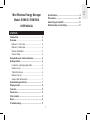 1
1
-
 2
2
-
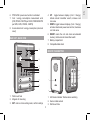 3
3
-
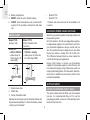 4
4
-
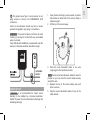 5
5
-
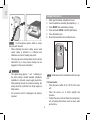 6
6
-
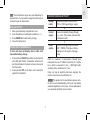 7
7
-
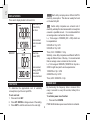 8
8
-
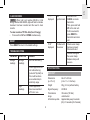 9
9
-
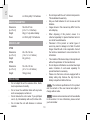 10
10
-
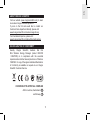 11
11
-
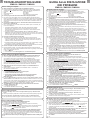 12
12
-
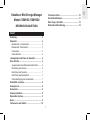 13
13
-
 14
14
-
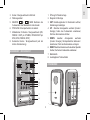 15
15
-
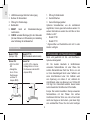 16
16
-
 17
17
-
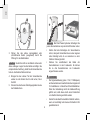 18
18
-
 19
19
-
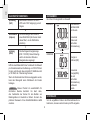 20
20
-
 21
21
-
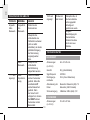 22
22
-
 23
23
-
 24
24
-
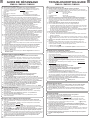 25
25
-
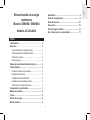 26
26
-
 27
27
-
 28
28
-
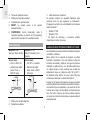 29
29
-
 30
30
-
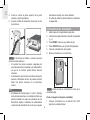 31
31
-
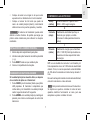 32
32
-
 33
33
-
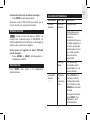 34
34
-
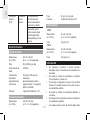 35
35
-
 36
36
-
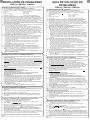 37
37
-
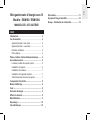 38
38
-
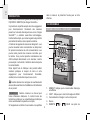 39
39
-
 40
40
-
 41
41
-
 42
42
-
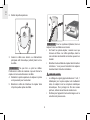 43
43
-
 44
44
-
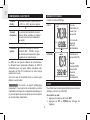 45
45
-
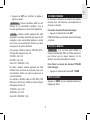 46
46
-
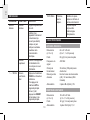 47
47
-
 48
48
-
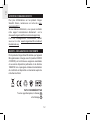 49
49
-
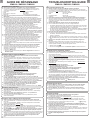 50
50
-
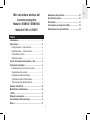 51
51
-
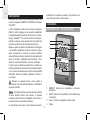 52
52
-
 53
53
-
 54
54
-
 55
55
-
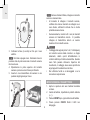 56
56
-
 57
57
-
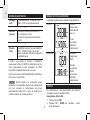 58
58
-
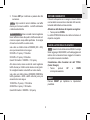 59
59
-
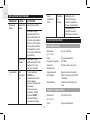 60
60
-
 61
61
-
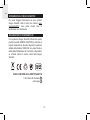 62
62
-
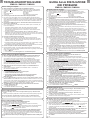 63
63
-
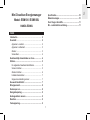 64
64
-
 65
65
-
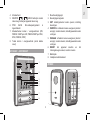 66
66
-
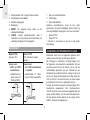 67
67
-
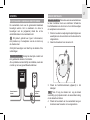 68
68
-
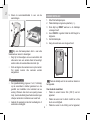 69
69
-
 70
70
-
 71
71
-
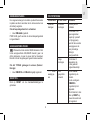 72
72
-
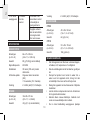 73
73
-
 74
74
-
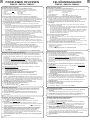 75
75
-
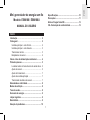 76
76
-
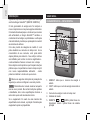 77
77
-
 78
78
-
 79
79
-
 80
80
-
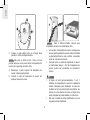 81
81
-
 82
82
-
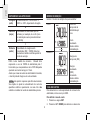 83
83
-
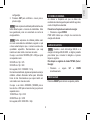 84
84
-
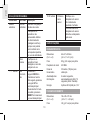 85
85
-
 86
86
-
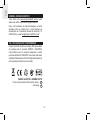 87
87
-
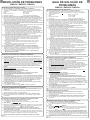 88
88
-
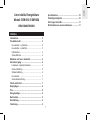 89
89
-
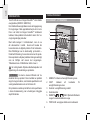 90
90
-
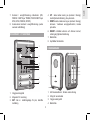 91
91
-
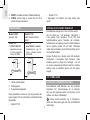 92
92
-
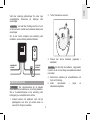 93
93
-
 94
94
-
 95
95
-
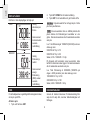 96
96
-
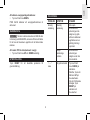 97
97
-
 98
98
-
 99
99
-
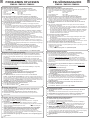 100
100
Oregon Scientific SM100 / ESM100U Användarmanual
- Typ
- Användarmanual
på andra språk
- italiano: Oregon Scientific SM100 / ESM100U Manuale utente
- español: Oregon Scientific SM100 / ESM100U Manual de usuario
- Deutsch: Oregon Scientific SM100 / ESM100U Benutzerhandbuch
- português: Oregon Scientific SM100 / ESM100U Manual do usuário
- français: Oregon Scientific SM100 / ESM100U Manuel utilisateur
- English: Oregon Scientific SM100 / ESM100U User manual
- Nederlands: Oregon Scientific SM100 / ESM100U Handleiding
Relaterade papper
-
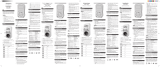 Oregon Scientific ESM80 Bruksanvisning
Oregon Scientific ESM80 Bruksanvisning
-
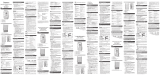 Oregon Scientific EMS100 Användarmanual
Oregon Scientific EMS100 Användarmanual
-
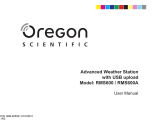 Oregon Scientific RMS600 / RMS600A Användarmanual
Oregon Scientific RMS600 / RMS600A Användarmanual
-
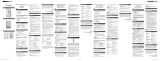 Oregon Scientific EMS100 Användarmanual
Oregon Scientific EMS100 Användarmanual
-
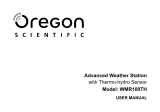 Oregon Scientific WMR100 TH Användarmanual
Oregon Scientific WMR100 TH Användarmanual
-
Oregon Scientific WMR100 / WMR100A Användarmanual
-
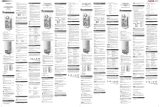 Oregon Scientific BAR220A Användarmanual
Oregon Scientific BAR220A Användarmanual
-
Oregon Scientific BAR800 Användarmanual
-
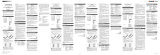 Oregon Scientific THN132N Användarmanual
Oregon Scientific THN132N Användarmanual